記事難度: 中/簡単な技術的仕様を理解する
註釈: この内容はSteam/Epic版限定です。
註釈: この内容はSteam/Epic版限定です。
ローカルリプレイ「demorec」の使い方
ローカルリプレイに必要なコマンドは3つある。
| コマンド | 内容 |
| demorec | いまプレーされている内容を録画する。 ファイル名の指定が必要。 |
| demoplay | 録画したファイルを再生する。 ファイル名の指定が必要。 |
| demostop | 録画中:録画を終了する。 再生中:再生を終了しメインメニューに戻る。 |
本記事の目次
事前準備: 呼び出しコマンドを用意しよう
手順はこちらにある、[/Script/Engine.InputSettings] ConsoleKey=@の記入まで、でよい。この手順は各PCにて一度きりだけなので、既に実行済みなら無視してよい。
「demorec」の練習をしてみよう
コマンド「demorec」の使い方は、modゲームをプレーするよりかは簡単だ。
- まずはファイル名を決めよう。適当に好きな名前でよい。ここでは「TEST」とする。
- 過去にdemorecで扱ったファイル名と同一のものを選ぶと上書きされてしまうので注意。
- メモ帳/Notepad.exeを開いて、以下のようにコマンドを作成しよう。
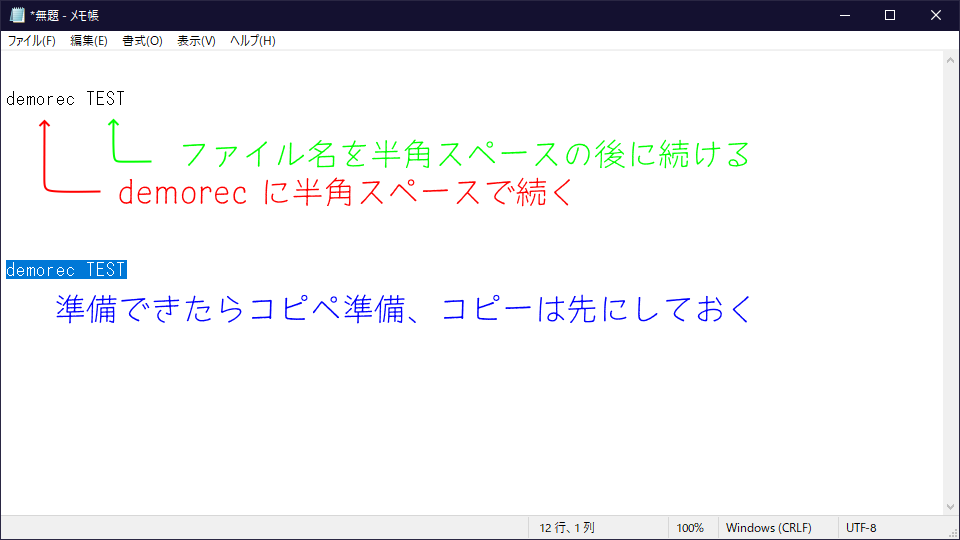
- コピーまで準備できたら、ゲーム内のローカルプレー(メインメニュー→ローカルプレー→任意のシナリオを選択)を開始しよう。
- 読込中にもコンソールコマンドは撃てるので、事前準備で設定したとおり @ (Pキーの右) でコンソールを呼び出す。少し時間がかかるかもしれないが、画面下部に黒い帯が小さく出れば、すかさずCtrl+Vでペーストし、画面左下に demorec TEST と表示されていればEnterを叩いてよい。
- あとは普通にプレーしていく。途中で終了してもよし、ラストまでプレーしてもよし。
- メインメニューに戻ってきた or 次のマッチに入った時点で録画は自動終了する。
- コマンド「demostop」を使用すれば録画を中断できる。
- 次のマッチに入ると録画が終わるので、もし全部保存したい場合、その都度録画しておこう。ファイル名を変えるのを忘れずに。
- コンソール表示中、キーボードの矢印キー上下で過去のコマンドを呼び出せる。上キーで前回のを呼び出し、そこに1-2文字書き足して撃てば……割と楽かも?
「demoplay」で再生してみよう
録画ファイルの保存場所は
C:\Users\user_name_here\AppData\Local\Insurgency\Saved\Demos
と決まっているので、ここにアクセスしてみよう。なおAppDataは隠しフォルダであり、環境によりアクセス権限を要求されるので注意。
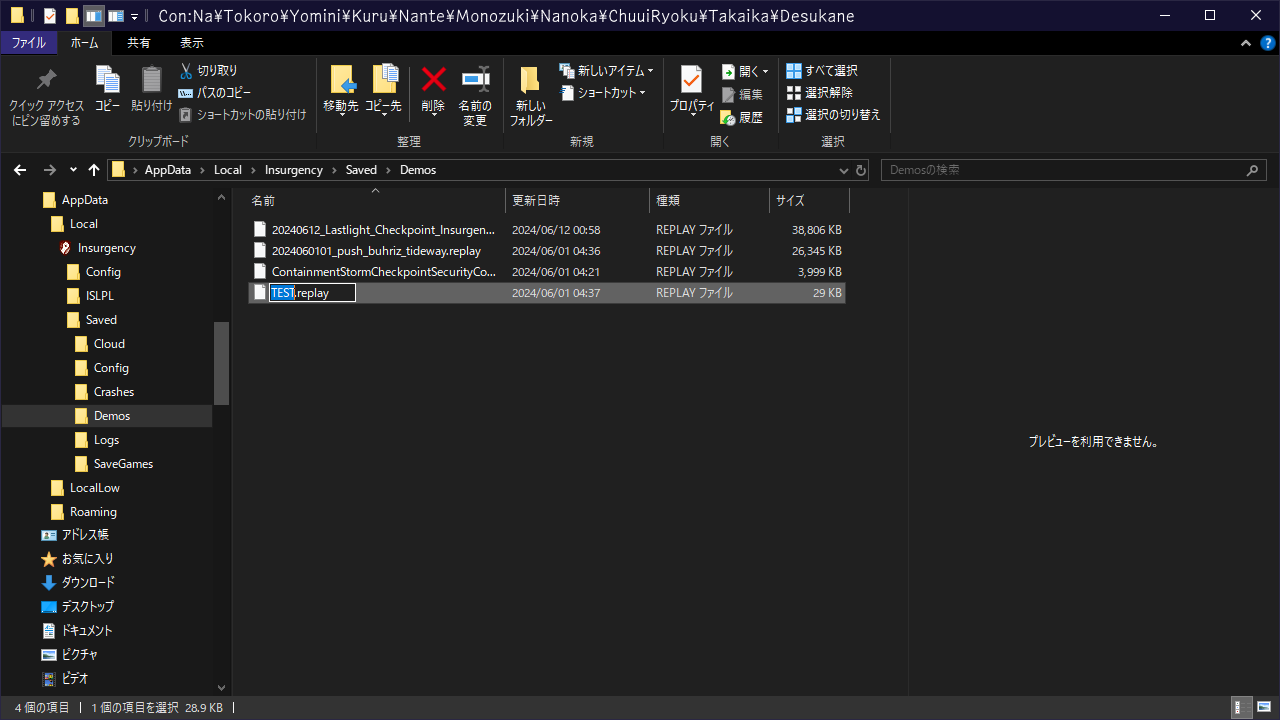
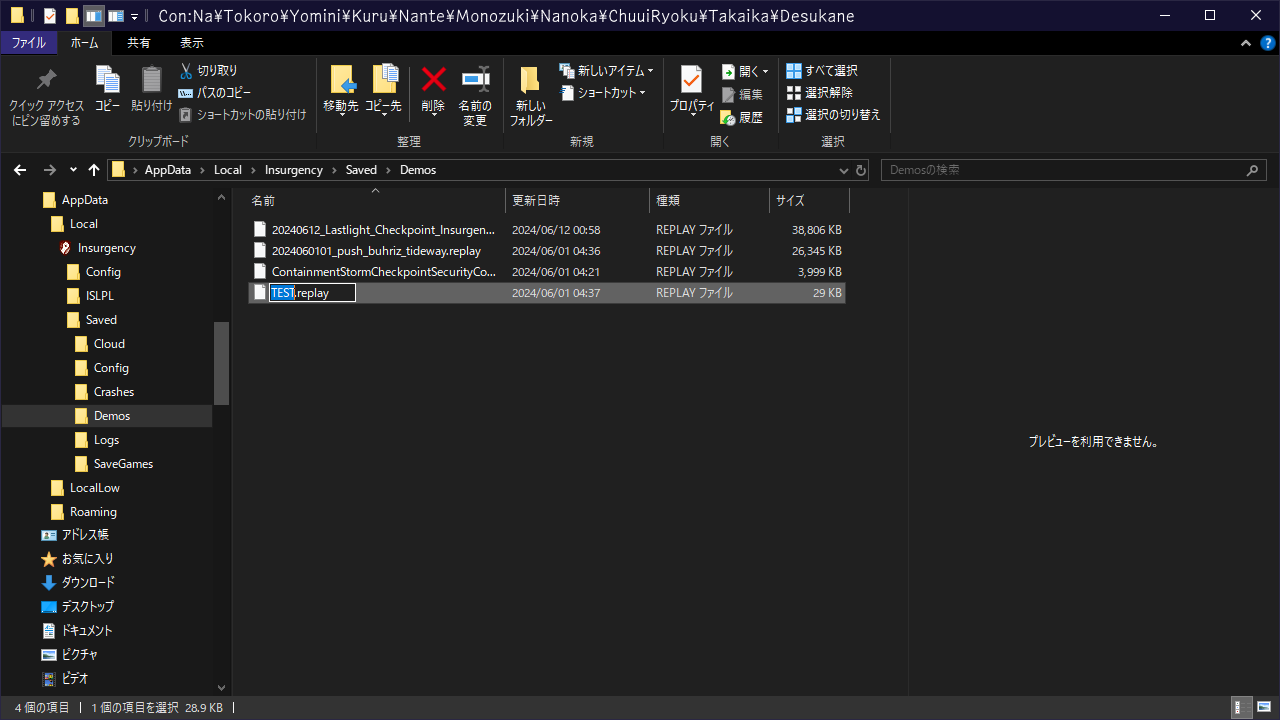
- まず、ファイル名をコピーしておこう。拡張子「.replay」は不要。
- 次に、ゲーム内メインメニュー等で再び @ を叩いてコンソールを出し、 demoplay と入力したら、半角スペースを加えてからCtrl+Vでファイル名をペーストしよう。すると demoplay TEST というようになるはずである。(無論、ファイル名を手打ちしてもよい)
- 準備できたらEnterキーを叩いて再生しよう。
Mod使用・バージョン違いのリプレイについて
- Modを載せて撮影したリプレイの場合、そのModをすべてインストールしてあれば再生できる。インストールしていないModがある場合……どうなるのかは不明。
- 過去のバージョンのリプレイは、実質的にはModがないのと同じような状況で、かつインストールし直しができないので……たぶん動作しない。







